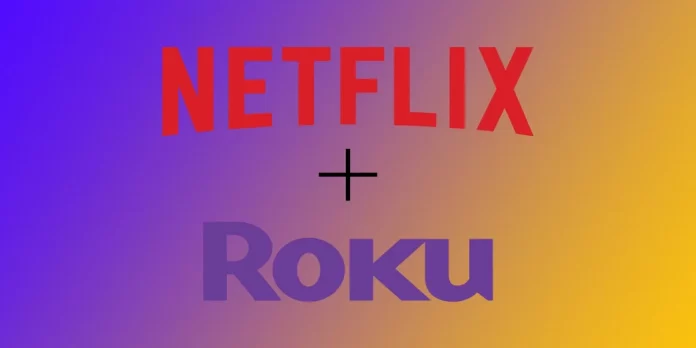Come amante dello streaming di programmi televisivi e film, conosco la frustrazione di dover passare da un dispositivo all’altro per accedere a tutti i miei canali preferiti. Adoro utilizzare Roku, che offre un facile accesso a migliaia di canali, tra cui Netflix. Se siete utenti di Roku e volete aggiungere Netflix alla vostra offerta, siete fortunati! È molto semplice e vi mostrerò come fare.
Come ottenere Netflix su Roku
Nella maggior parte dei dispositivi o televisori Roku moderni, l’applicazione Netflix è preinstallata, poiché è uno dei servizi di streaming più scaricabili. Tuttavia, se non avete Netflix sulla schermata iniziale e non avete un pulsante Netflix sul vostro telecomando, potete scaricarla rapidamente utilizzando questi passaggi:
- Premere il pulsante Home del telecomando Roku per accedere alla schermata iniziale.
- Scorrere verso il basso e selezionare Canali in streaming.
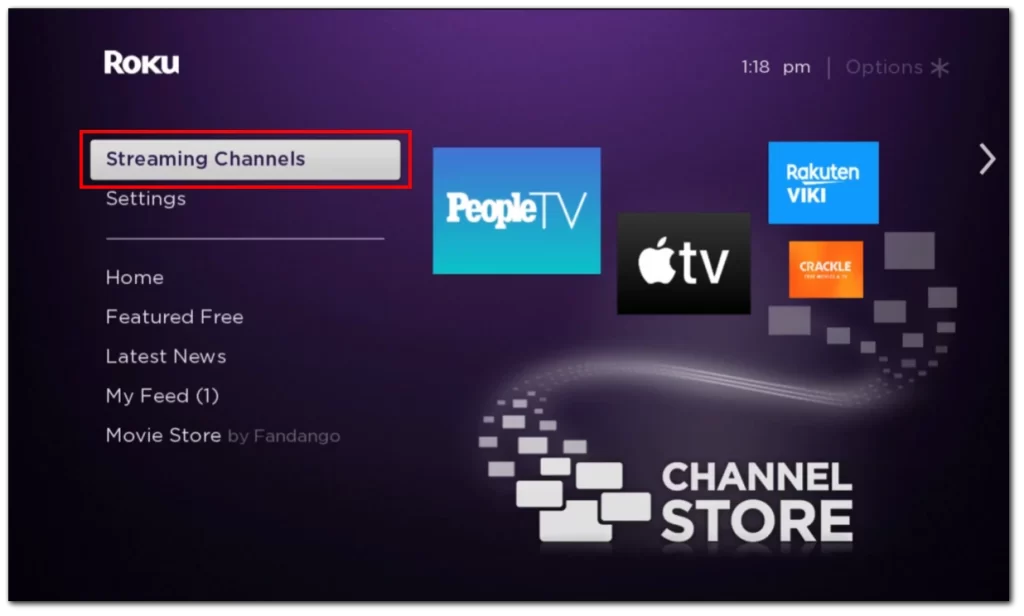
- Selezionare Cerca canali e poi digitare “Netflix” nella barra di ricerca.
- Selezionare Netflix dai risultati della ricerca.
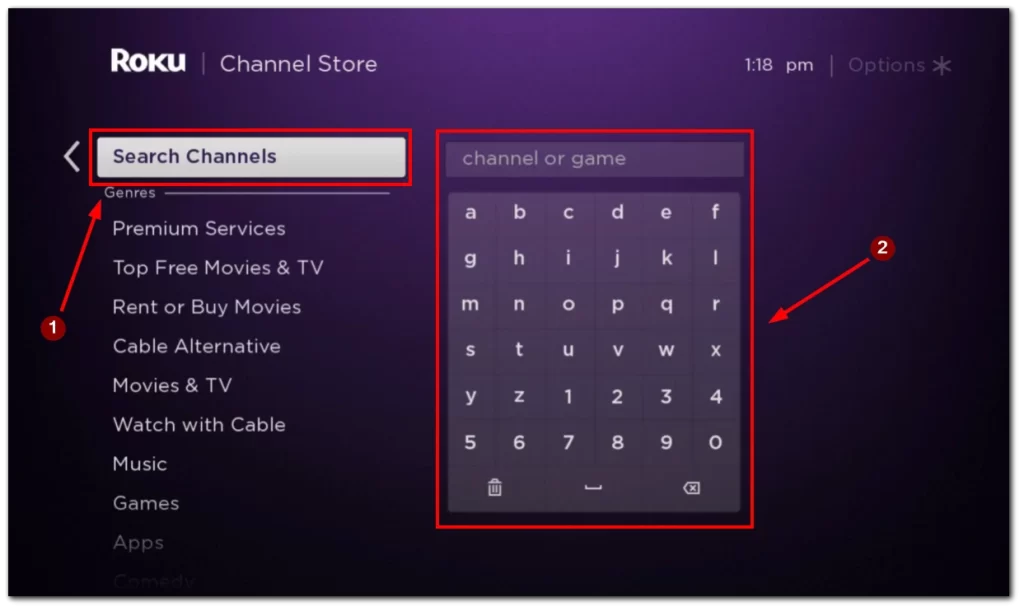
- Selezionare Aggiungi canale e confermare con OK.
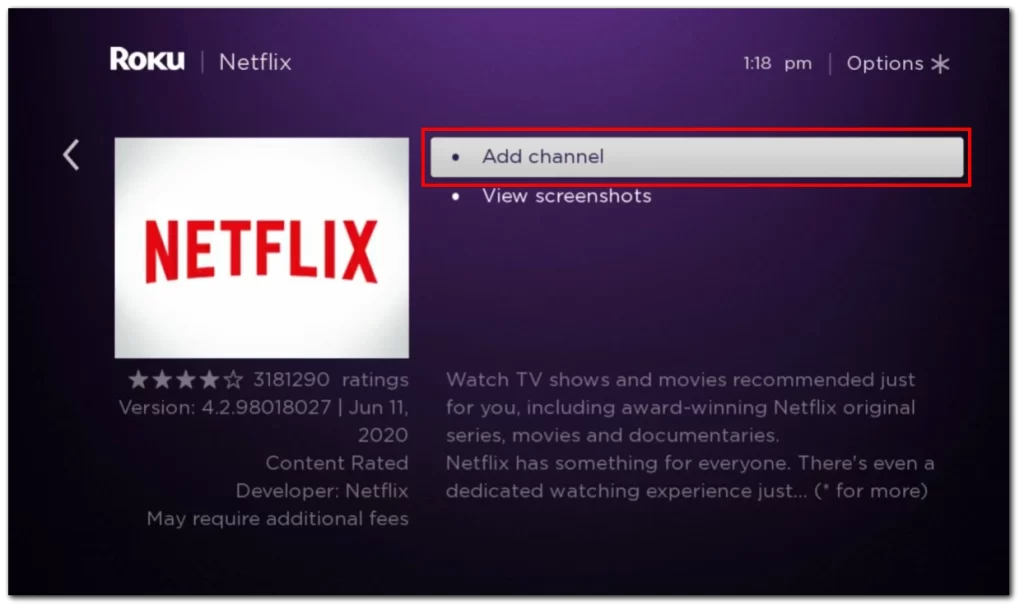
Il dispositivo Roku scaricherà e installerà Netflix. Questo processo potrebbe richiedere alcuni minuti, a seconda della velocità di Internet. Una volta installato Netflix sul Roku, è necessario accedere al proprio account. Seguire questi passaggi:
- Premere il pulsante Home del telecomando Roku per accedere alla schermata principale.
- Selezionate Netflix dalla vostra lista di canali.
- Selezionare Accedi.
- Inserire l’indirizzo e-mail e la password di Netflix.
- Selezionare Accedi.
Ora potete iniziare a guardare Netflix sul vostro dispositivo Roku. L’importante è non dimenticare di pagare l’abbonamento a Netflix.
Come cambiare l’account Netflix su Roku?
Per molti utenti, passare a un altro account Netflix è difficile. In realtà, è abbastanza facile da fare. Per farlo, è necessario disporre di quanto segue:
- Utilizzando il telecomando Roku, passare all’applicazione Netflix sul dispositivo Roku e aprirla.
- Selezionare il profilo che si desidera utilizzare se si hanno più profili utente sul proprio account Netflix.
- Utilizzando il telecomando Roku, premere il pulsante freccia sinistra per accedere alle opzioni del menu secondario di Netflix.
- Nel menu secondario, selezionare “Impostazioni”.
- Selezionare “Esci” dal menu Impostazioni per uscire dall’account Netflix.
- Quando viene richiesto, selezionare “Sì” per confermare che si desidera uscire dall’account Netflix corrente.
Dopo aver effettuato la disconnessione dall’account Netflix corrente, verrà richiesto di effettuare nuovamente l’accesso. Inserire l’indirizzo e-mail e la password dell’account Netflix che si desidera utilizzare sul dispositivo Roku e selezionare “Accedi”.
Congratulazioni, avete cambiato il vostro account Netflix su Roku! Il nuovo account consente di iniziare lo streaming dei programmi TV e dei film preferiti.
Quali dispositivi Roku sono compatibili con Netflix
Purtroppo, a causa di limitazioni tecniche, alcuni vecchi modelli di dispositivi Roku non supporteranno più l’applicazione Netflix. Questi modelli includono:
- Roku 2050X
- Roku 2100X
- Roku 2000C
- Lettore Roku HD
- Lettore Roku SD
- Lettore Roku XR
Se si possiede uno di questi vecchi modelli di Roku, non è più possibile accedere all’app Netflix sul dispositivo. L’applicazione Netflix è stata aggiornata a una tecnologia più recente, incompatibile con questi vecchi modelli di Roku.
Vale la pena di notare che non si tratta di una decisione presa solo da Netflix. È piuttosto il risultato di una decisione collettiva di Roku e Netflix di terminare il supporto per i dispositivi più vecchi a causa delle limitazioni tecniche sopra menzionate. Se siete interessati da questo cambiamento, potete prendere in considerazione l’aggiornamento a un dispositivo Roku più recente compatibile con l’app Netflix se volete continuare a guardare i contenuti di Netflix sul vostro Roku.
Quale risoluzione di Netflix è disponibile sul vostro dispositivo Rock?
La risoluzione dei contenuti Netflix disponibili sul dispositivo Roku dipende dal modello specifico di cui si dispone. In generale, la maggior parte dei dispositivi Roku supporta contenuti Netflix a una risoluzione massima di 1080p (Full HD). Tuttavia, alcuni modelli più recenti supportano risoluzioni ancora più elevate, fino al 4K Ultra HD. Ecco una ripartizione della risoluzione massima per ciascun modello di dispositivo Roku:
| Risoluzione massima | Dispositivi supportati |
| 720p HD | Roku 2 HD (3000X), Roku HD (2500X), Roku LT (2400X, 2450X) |
| 1080p Full HD | Roku 1 (2710X), Roku 2 (2720X, 4210X), Roku 2 XS (3100X), Roku 3 (4200X, 4230X), Roku Express (3700X, 3900X, 3930X), Roku Express+ (3710X, 3910X, 3931X), Roku LT (2700X), Roku SE (2710X), Roku Streaming Stick (3400X, 3420X, 3500X, 3600X, 3800X) |
| 4K Ultra HD | Roku 4 (4400X), Roku Express 4K (3940X), Roku Express 4K+ (3941X), Roku Premiere (3920X, 4620X), Roku Premiere+ (3921X, 4630X), Roku Smart Soundbar (9100X), Roku Streambar (9102X), Roku Streambar Pro (9101X), Roku Streaming Stick+ (3810X, 3811X), Roku Streaming Stick 4K (3820X), Roku Streaming Stick 4K+ (3821X), Roku Ultra (4640X, 4660X, 4670X), Roku Ultra (4800X), Roku Ultra LT (4662X) |
Vale la pena notare che la risoluzione dei contenuti Netflix riprodotti in streaming sul dispositivo Roku dipende anche dalla velocità della connessione a Internet. Se si dispone di una connessione Internet più lenta, Netflix può regolare automaticamente la risoluzione del contenuto per garantire una riproduzione fluida. Se si dispone di una connessione Internet più veloce, si può godere del contenuto a una risoluzione più elevata.
Risoluzione dei problemi di Netflix su Roku
Se si verificano problemi di streaming di Netflix sul dispositivo Roku, è possibile adottare alcune misure per risolvere il problema. Ecco alcune potenziali soluzioni ai problemi più comuni:
- Controllare la connessione a Internet: Assicurarsi che il dispositivo Roku sia collegato a una connessione Internet forte e stabile. È possibile verificare la velocità di Internet andando su “Impostazioni” nella schermata iniziale del Roku e selezionando “Rete”. Da qui è possibile eseguire un test di rete per verificare la velocità e la connettività di Internet. Se la velocità di Internet è bassa o se il dispositivo Roku non è connesso a Internet, questa potrebbe essere la causa dei problemi di Netflix.
- Riavviare il dispositivo Roku: A volte, il semplice riavvio del dispositivo Roku può aiutare a risolvere i problemi di riproduzione di Netflix. Per riavviare il dispositivo, andare su “Impostazioni” nella schermata iniziale del Roku e selezionare “Sistema”. Selezionare “Riavvio del sistema” e seguire le indicazioni sullo schermo per riavviare il dispositivo.
- Aggiornare il software Roku: Assicurarsi che il dispositivo Roku disponga degli ultimi aggiornamenti. Per verificare la presenza di aggiornamenti, accedere a “Impostazioni” nella schermata iniziale di Roku e selezionare “Sistema”. Da qui, selezionare “Aggiornamento del sistema” e seguire le indicazioni sullo schermo per verificare e installare gli aggiornamenti disponibili.
- Reinstallare l’applicazione Netflix: Se si verificano problemi con l’app Netflix sul dispositivo Roku, provare a disinstallare e reinstallare l’app. A tal fine, accedere alla schermata iniziale di Roku e navigare fino all’app Netflix. Premere il pulsante “Stella” sul telecomando Roku e selezionare “Rimuovi canale”. Una volta rimossa l’app, riavviare il dispositivo Roku e reinstallare l’app Netflix dal Roku Channel Store.
- Contattare l’assistenza Roku o Netflix: Se si sono provati tutti i passaggi precedenti e si riscontrano ancora problemi con il dispositivo Roku, potrebbe essere il momento di contattare l’assistenza Roku o Netflix. È possibile contattare l’assistenza Roku tramite il sito Web o la linea di assistenza. Allo stesso modo, è possibile contattare l’assistenza di Netflix tramite il sito web o la funzione “Aiuto” dell’app Netflix.
Seguendo questi passaggi per la risoluzione dei problemi, si dovrebbe essere in grado di risolvere i problemi più comuni con Netflix sul dispositivo Roku. Se si continuano a riscontrare problemi, potrebbe essere opportuno considerare l’aggiornamento a un dispositivo Roku più recente, meglio equipaggiato per gestire le esigenze di streaming di contenuti video.